Slik konverterer du WordPress-kategorier til egendefinerte taxonomier
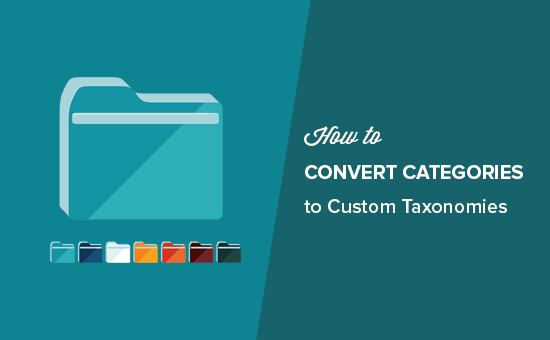
Vil du konvertere WordPress-kategoriene til egendefinerte taksonomier? Kategorier er en av de to standardtaksonomiene som hjelper deg med å sortere innholdet ditt. Men, WordPress tillater deg også å lage og bruke egendefinerte taksonomier. I denne artikkelen vil vi vise deg hvordan du enkelt konverterer WordPress-kategorier til egendefinerte taksonomier.
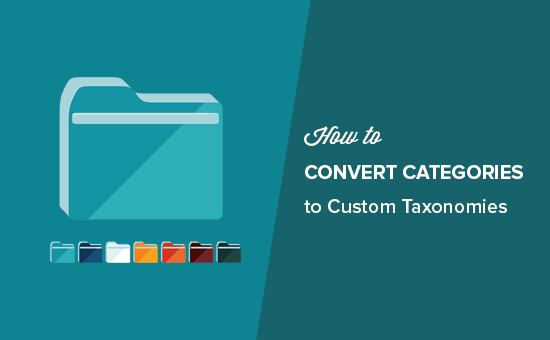
Hvorfor og når trenger du å konvertere kategorier til egendefinerte taxonomier
Kategorier og koder er de to standardtaksonomiene i WordPress. Taxonomier brukes til å sortere og organisere innhold i forskjellige emner.
Bortsett fra standard taksonomier, kan WordPress også lage deg egendefinerte taksonomier som du kan bruke med eksisterende posttyper eller med egendefinerte innleggstyper. For mer om dette emnet, se vår artikkel om når du trenger en egendefinert innleggstype eller taksonomi i WordPress.
Etter hvert som nettstedet ditt vokser, kan det hende du finner et behov for å konvertere kategoriene til en tilpasset taksonomi. For eksempel, la oss si at du har en kategori som heter emner med mange underkategorier. Det ville være tidkrevende å redigere hvert innlegg og fil det under din nye egendefinerte taksonomi.
Ville det ikke vært fint hvis du kunne masse konvertere noen eller alle dine kategorier til den nye egendefinerte taksonomien?
La oss se på hvordan du enkelt kan konvertere kategorier til egendefinerte taksonomier uten å redigere hvert innlegg manuelt.
Konvertere WordPress-kategorier til egendefinerte taxonomier
Første du trenger å gjøre er å installere og aktivere Taskonomi Switcher-plugin. For mer informasjon, se vår trinnvise veiledning om hvordan du installerer et WordPress-plugin.
Ved aktivering må du besøke Verktøy »Taxonomy Switcher side i WordPress admin-området for å konvertere kategorier til egendefinerte taksonomier.

På denne siden kan du velge taksonomiene du vil konvertere. For denne opplæringen velger vi 'Kategorier' som taksonomien vi vil bytte fra, og 'Emner' som den egendefinerte taksonomien vi vil bytte til.

Hvis du vil konvertere alle kategorier til en egendefinert taksonomi, kan du gå videre og klikke på "Switch Taxonomies" -knappen.
Pluggen konverterer alle kategorier til din valgte tilpassede taksonomi. Du vil se en suksessmelding som denne:

Hvis du bare vil konvertere bestemte kategorier, må du legge til IDene til de kategoriene ved siden av 'Kommaseparert liste over termen' for å bytte ' felt. Se vår artikkel om hvordan du finner kategori-IDer i WordPress for flere detaljer.

I tillegg, hvis du vil hoppe over barnekategorier av en bestemt kategori, kan du legge til IDene til foreldrekategorien ved siden av "Grense taksonomisk bryter for barnevilkår med et bestemt foreldre" alternativ.
Ikke glem å klikke på knappen "Bytte taxonomi" for å lagre endringene dine.
Sette opp omadresser fra kategori til tilpasset taksonomi
Etter at du har bytt kategori til en tilpasset taksonomi, vil kategorisarkivsiden nå vise en 404 feilside. Dette er ingenting å være bekymret for hvis nettstedet ditt ikke er i live ennå.
Men hvis nettstedet ditt er live, kan søkemotorer allerede ha gjennomsøkt kategorisider og indeksert dem. Dette betyr at disse sidene kan vises i søkeresultatene, og brukere som kommer fra søkemotorer, vil se en 404 feilside.
For å fikse dette må du omdirigere brukere til den nye taksonomisiden for hver kategori.
Heldigvis er det en enkel løsning for det.
Først må du installere og aktivere omadresseringsprogrammet. For mer informasjon, se vår trinnvise veiledning om hvordan du installerer et WordPress-plugin.
Ved aktivering må du besøke Verktøy »Omdirigering side. I feltet Source URL må du skrive inn /kategori/.* og i feltet Target URL må du skrive inn din egendefinerte taksonomi-slug, f.eks. / Tema / $ 1

Deretter må du merke av i boksen ved siden av 'Regex', og klikk deretter på 'Add Redirect' -knappen.
Denne viderekoblingen vil nå sendes alle kategori arkiv trafikk til din egendefinerte taksonomi. Bruk bare dette hvis du ikke vil bruke kategorier i det hele tatt.
Hvis du vil omdirigere individuelle kategorier til en egendefinert taksonomi-side, kan du se vår nybegynners veiledning om å konfigurere omdirigeringer i WordPress med detaljerte trinnvise instruksjoner..
Vi håper denne artikkelen hjalp deg med å lære å konvertere WordPress-kategorier til egendefinerte taksonomier. Du vil kanskje også se vår guide om hvordan du stiler individuelle kategorier forskjellig i WordPress for å utforme dine egendefinerte taksonomisk maler.
Hvis du likte denne artikkelen, vennligst abonner på vår YouTube Channel for WordPress-videoopplæringsprogrammer. Du kan også finne oss på Twitter og Facebook.


